没有网可以打印吗电脑 添加打印机到电脑上的步骤
现代科技的发展使得电脑成为我们生活中不可或缺的工具之一,而打印机作为其重要的配件之一更是在各行各业中得到广泛应用,在某些情况下,我们可能会遇到没有网络的情况,这时候我们是否可以通过电脑直接打印文件呢?答案是肯定的。接下来我们将介绍一些在没有网络的情况下,如何将打印机添加到电脑上的步骤。无论是在家中还是在办公室,这些简单的步骤都能帮助我们顺利地完成打印任务,提高工作效率。
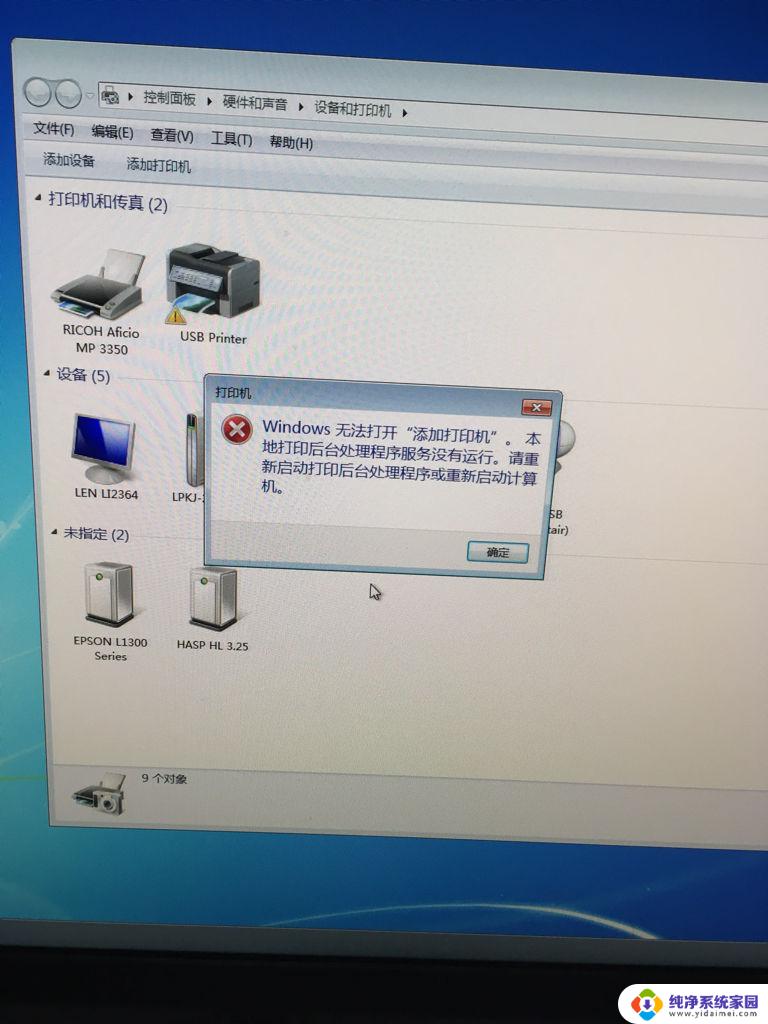
添加本地打印机到电脑上的方法
添加打印机到电脑上,其具体步骤。首先,把打印机的usb线联接到电脑上,启动打印机,打开电脑,开始菜单——设备和打印机。其次,打开页面在上面的一行找到“添加打印机”,点击添加。第三,选择添加本地打印机即可。如果需要安装本地打印机,则需要点击按照默认端口下一步。如果你的电脑上有打印机的驱动的话,就选择磁盘安装,选到你驱动放的地方;如果你没有驱动,那就从列表选项中选择打印机的型号,然后下一步。输入你打印机的名称,或者用默认的打印机名称,点下一步。这样就安装完成了,如果需要,可以选择共享打印机。
添加网络打印机到电脑上的方法一
添加网络打印机到电脑上,步骤一,是配置打印服务器,给打印机分配ip,这是在第一次使用时做的。具体来讲,就是,安装并启动固网打印服务程序,在弹出的界面选择“产品软件安装”,弹出“选择安装程序的语言”对话框,选择“中文(简体)”即可,单击“下一步”。“用户信息”默认,单击“下一步”。在“目的地文件夹”对话框中,同样用默认的即可,不建议更改,单击“下一步”,最后单击“完成”即可开始安装。安装完成后单击“完成”按钮,启动设置程序。在该设置程序中,会自动找出本网内的固网打印服务器,并列出相关信息。选择需要的打印服务器,在“固态ip”中填写你要的ip信息,再单击“申请”按钮即可。注意,这只是给打印服务器设置ip而已,所以以后打印机可以更换,而打印服务器无需更改。
添加网络打印机到电脑上的方法二
如果你的打印机本身就有网络接口,则无需上面的步骤,仅需要打印出该打印机的配置,上面就有相关ip信息了。单击“开始”按钮,选择“打印机和传真”。然后,双击“添加打印机”图标,单击“欢迎”界面中的“下一步”按钮,选择“连接到此计算机的本地打印机”,并单击“下一步”按钮。第三,在“选择打印机端口”界面中选择下面的“创建新端口”和“standard tcp/ip port”项,并单击“下一步”按钮,弹出新的窗口,直接单击“下一步”按钮。第四,在“添加端口”界面中输入刚才用打印机服务器设置的ip,单击“下一步”按钮。最后直接单击“完成”按钮即可,返回“添加打印机向导”对话框。在该对话框中选择好打印机驱动,单击“下一步”按钮,之后一路“下一步”,在最后的对话框中单击“完成”按钮开始添加,稍等一会网络打印机添加完成
以上就是没有网络连接的情况下无法打印的全部内容,如果您遇到这种问题,可以根据以上方法来解决,希望对大家有所帮助。
没有网可以打印吗电脑 添加打印机到电脑上的步骤相关教程
- 打印机如何添加到电脑 电脑上添加打印机的详细方法
- usb接口可以连接打印机吗 USB打印机连接电脑步骤
- 打印机添加不上电脑 电脑无法添加打印机解决方法
- 怎么添加usb打印机到电脑上 usb打印机连接电脑教程
- cad如何添加pdf虚拟打印机 CAD打印添加PDF打印机步骤
- 局域网怎么添加打印机 电脑如何连接局域网内的打印机
- 手动添加打印机怎么添加 电脑如何手动添加打印机驱动
- 电脑可以无线连接打印机吗 电脑如何连接无线打印机
- 添加打印机的快捷键 电脑添加打印机的快速方法
- 不同系统电脑可以共享打印机吗 如何通过局域网连接其他电脑上的打印机
- 笔记本开机按f1才能开机 电脑每次启动都要按F1怎么解决
- 电脑打印机怎么设置默认打印机 怎么在电脑上设置默认打印机
- windows取消pin登录 如何关闭Windows 10开机PIN码
- 刚刚删除的应用怎么恢复 安卓手机卸载应用后怎么恢复
- word用户名怎么改 Word用户名怎么改
- 电脑宽带错误651是怎么回事 宽带连接出现651错误怎么办